alle diensten aangeboden door Yahoo inclusief Mail, Groups, Flickr (Yahoo photo album) etc. kan worden beheerd door middel van een enkel profiel. Op deze pagina leert u hoe u een profielfoto toevoegt aan het Yahoo – account-uw werkelijke foto of een bedrijfslogo. Dit stelt u in staat om het account te personaliseren, zodat mensen, vooral andere Yahoo! account gebruikers, zou u gemakkelijk te identificeren door middel van de foto.
deze instructies zijn voornamelijk voor beginners en bevatten schermafbeeldingen. Raadpleeg ze in geval van twijfel. Als je een probleem hebt, stuur me een bericht.
gesponsorde Links
Yahoo Profiles page
Log in op de Yahoo profiles page – profiles.yahoo.com of klik op die link. De pagina ziet er vrij vergelijkbaar met de Yahoo Mail login pagina – in feite, het is precies hetzelfde (op het moment van schrijven). Voer uw gebruikersnaam en wachtwoord in om in te loggen op uw account.
u zult een welkomstbericht zien dat de rest van de pagina verbergt. De controle van de twee opties in dit venster maakt uw profiel privé – mensen zouden niet in staat zijn om naar u te zoeken en uw informatie zal niet worden gedeeld. Ik stel voor dat u deze laten zoals ze zijn en klik op de “Doorgaan” knop.
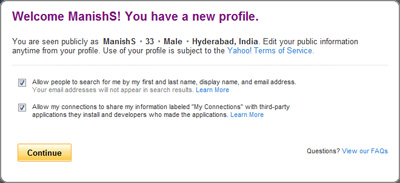
op het volgende scherm typt u in uw interesses zoals hobby ‘ s en wat u graag doet; scheid deze met de komma interpunctie mar die logisch is, toch? Druk op “Doorgaan” om vooruit te gaan.
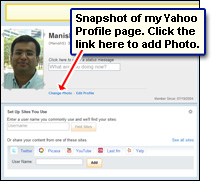 uw Yahoo-profielpagina wordt nu weergegeven. Als u nog niet eerder een foto hebt geüpload, zal de ruimte die daarvoor is gereserveerd een plaatshouder bevatten. Klik op de” foto wijzigen “of” foto toevoegen ” link die een kleine pop-up weergeeft.
uw Yahoo-profielpagina wordt nu weergegeven. Als u nog niet eerder een foto hebt geüpload, zal de ruimte die daarvoor is gereserveerd een plaatshouder bevatten. Klik op de” foto wijzigen “of” foto toevoegen ” link die een kleine pop-up weergeeft.
met behulp van een foto voor uw yahoo-profielpagina
kunt u twee soorten foto ‘ s voor uw Yahoo-profielen hebben. De eerste is de standaard “echte” foto / afbeelding en de tweede is een Avatar die u kunt maken met behulp van de Yahoo service.
hieronder vindt u instructies voor het uploaden van een foto of een afbeelding (zoals een bedrijfslogo) vanaf uw computer op het Yahoo-profiel. Raadpleeg Hoe je een avatar te maken met behulp van Yahoo als je wilt doen in voor de andere optie.
klik In het kleine pop-upvenster op de link “Foto toevoegen” en vervolgens op de knop “Bestand kiezen”.
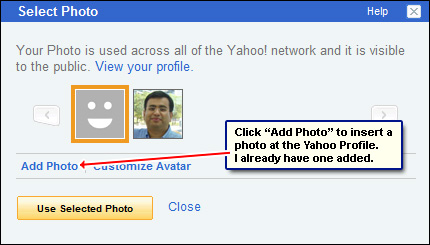
Navigeer naar de map op uw computer met de afbeelding die u aan het profiel wilt toevoegen. Selecteer de afbeelding en voer de golvende beveiligingstekst in die u ziet in het lege tekstveld. Als deze tekst onleesbaar is, klik op “Toon een andere” link om het te veranderen in een nieuwe zin. Klik op de knop” Uploaden ” als u klaar bent. Houd er rekening mee dat alleen JPG en PNG bestandsformaten zijn toegestaan. U kunt geen GIF (statisch & geanimeerd) of een BMP-afbeelding uploaden.
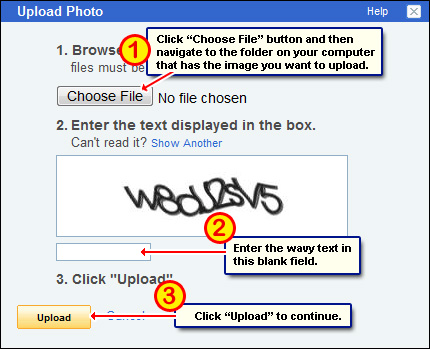
afhankelijk van de bestandsgrootte van de afbeelding die u hebt gekozen en de internetverbinding kan het enkele seconden tot enkele minuten duren voordat de foto wordt geüpload. Zodra dat is gedaan, moet u de afbeelding te zien met een overlay selectie marquee. Verplaats de zijkanten van de sectie om te bepalen hoe u de foto in uw profiel wilt weergeven. Bijvoorbeeld, in het voorbeeld screenshots, ik heb mijn website logo Foto toegevoegd aan mijn Yahoo profiel. Eenmaal tevreden, klik op de” Gewas ” knop.
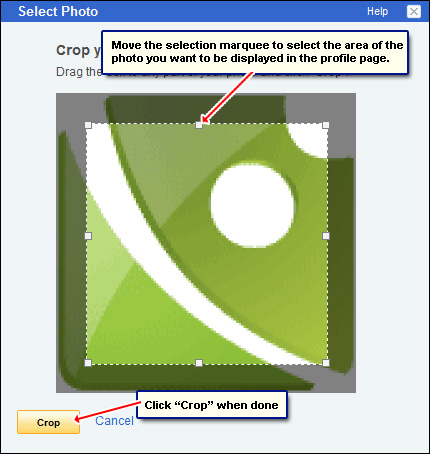
de foto kiezen die u wilt gebruiken voor de Yahoo-profielpagina
de nieuwe afbeelding die u hebt geüpload wordt nu getoond. Zorg ervoor dat u het selecteert, zodat het een oranje rand krijgt en druk vervolgens op de “Use Selected Photo” knop. Zoals je zou hebben geraden, meerdere foto ‘ s kunnen worden geüpload naar het Yahoo-profiel, maar helaas, slechts één kan actief zijn (gebruikt) op een bepaald moment.
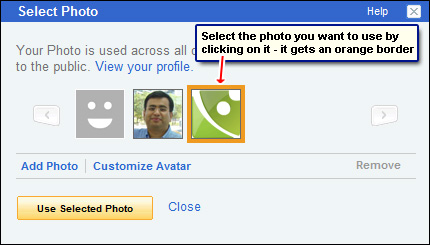
dat is het! U ziet nu een nieuwe foto / afbeelding in uw Yahoo profielen pagina.